
这是一个讲究颜值的时代,一张好的照片能帮你找到梦寐以求的工作或恋人,一张好的照片能给你带来更多的生意和瞩目。
1. 用最快的速度打开相机


拍摄一张好照片的时机转瞬即逝,这时你就需要 GET 快速打开 iPhone 相机的正确姿势。
锁屏状态下先点亮屏幕;
左划即能打开相机。

如果 iPhone 正在使用中,启动相机也同样快捷。
在屏幕底部从下向上滑,打开控制中心;
按右下方的相机图标,即能启动相机。
2. 一秒让你的构图有档次
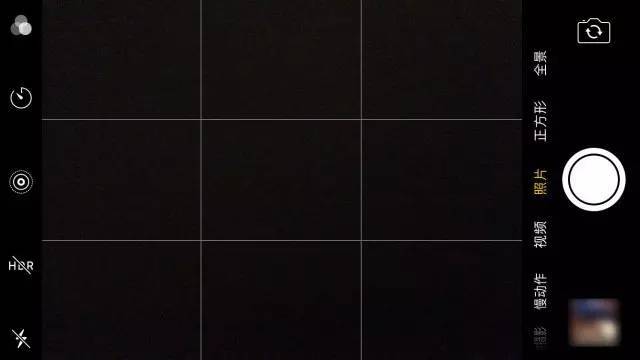
网格是 iPhone 相机最有用的摄影工具,提醒你每次拍照都要注意照片的构图。
在摄影三分法中,将场景用两条竖线和两条横线分割,得到 4 个交叉点,然后再将拍摄重点放置在交叉点上。这种画面构图鲜明又生动活泼。

拍照时,还要确保地平线在任何横向照片中都应该是笔直的。网格还能帮你有效地把控照片的水平位置。
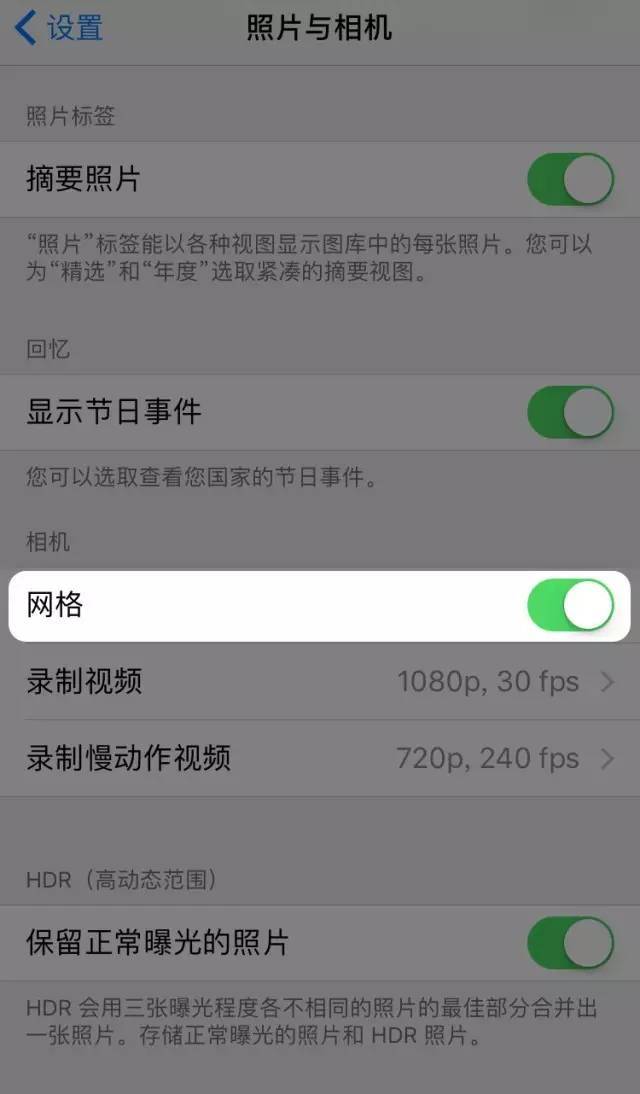
你可以按照以下路径,打开 iPhone 上的相机网格:
设置
照片与相机
打开网格
3. 用连拍快照挑选最佳照片
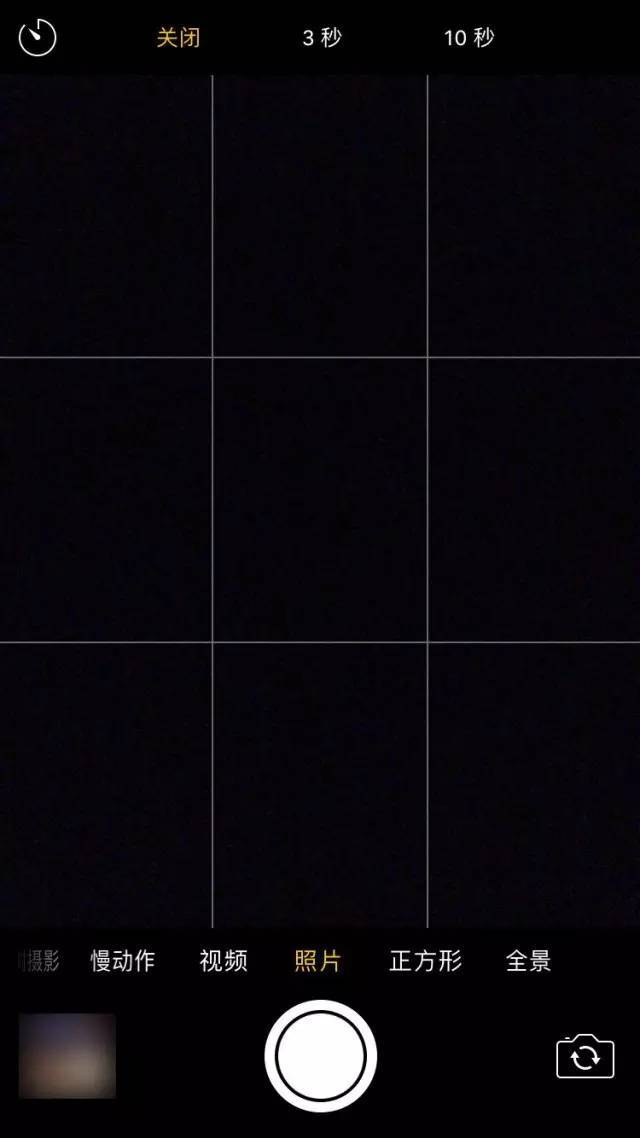
连拍是 iPhone 相机中最好用的功能之一,它让你一秒钟就能拍到 10 张照片,让你轻松地抓取最完美的一瞬间。
你可以按相机顶部的秒表图标来启动连拍快照模式,或只需按住拍摄按钮半秒或以上,相机就会进入连拍模式了。
然后在照片 App 的连拍快照相册里选择最满意的一张或多张保存下来。

当拍摄小孩子、动物、鸟和运动等动态场景时,不妨使用连拍快照来获取最佳的照片效果。在街拍时,使用连拍功能也能给你带来意想不到的惊喜。

5. 善用光线衬托人物

毋庸置疑,光线是另一个照片中的重要元素。她既能让你的照片表现得生动有趣,也能让它变的黯淡无光。记住这条传承了几十年的摄影黄金法则:阳光永远应该在你的背后,或洒在你的一个肩上。避免直接对着阳光拍摄,否则你的拍摄对象就会非常暗。如果在室内拍摄,也应该背对着窗口,再打开灯光。
5. 巧用闪光灯来展现白天的细节

也许听上去很拗口,但是闪光灯的确是你白天拍照的秘密武器。闪光灯产生的快速光线能减弱明媚阳光留下的阴影。闪光灯能在阳光下产生一缕令人愉悦的光线,甚至在人物脸庞上洒下苹果灯一样的色调,来填补阳光留下的阴影。
当然, iPhone 小小的 LED 闪光灯只能在近距离拍摄中才有效。
6. 手动对焦和曝光让照片更有层次感

虽然 iPhone 的自动对焦非常神奇,但总有放错重点或跟你想法“不一致”的时候,这时你就需要使用手动对焦。在你想对焦的地方按一下,剩下的 iPhone 就会自动处理了。对焦的区别是什么呢?在上面的这张图中,如果你对焦于花蕊,那背景和叶子就会有些模糊的效果;如果你对焦于叶子,那花瓣就会变的模糊。

按下快门前,还要检查一下画面是否偏暗或过亮,对完焦后,在焦点旁边会出现一个太阳图标,在这个太阳图标上上下滑动,就可以调节曝光值。
7. 自动曝光/对焦锁定

如果拍摄对象中有移动的人物,或者光线变化,锁定曝光/对焦后,拍摄的焦点和曝光就不会改变。
比如在街拍时,你可以事先锁定曝光和焦点,再等人路过时,按下快门就行了。还能连拍多张照片,而不需要去重新设置曝光和焦点。
锁定焦点和曝光非常简单,只需按住对焦框几秒钟,一个黄色的框“自动曝光/自动对焦锁定”就会出现在屏幕顶部。解锁,只需轻按屏幕任何地方。
即使在锁定状态下,你任然可以手动调整曝光程度。
这样无论镜头中的人物如何移动或者你的 iPhone 如何移动,你的焦点和曝光都会维持不变。
8. 巧用 HDR 功能

HDR 是“ High-Dynamic Range ”高动态范围的缩写。是另一个 iPhone 相机的神功能。 HDR 拍摄模式会同时拍下低曝光、正常曝光和高曝光三张照片,然后再把这三张照片组合成一张曝光恰到好处的照片。 HDR 可以有效提升照片暗部和亮部的细节表现,非常适合光影对比很强的画面。

比如上面这张照片没有使用 HDR ,你有没有发现前面的景物很暗,而一些较明亮的云却过度曝光,没有任何细节?

上面这张是同一个画面用 HDR 模式拍摄的。你可以看得出,HDR 模式在明亮的云上和昏暗的草坪上添加了更多细节,以及更多生动的颜色。

再用一些照片编辑 App 修补一下,就能进一步强化 HDR 照片中的颜色和细节,同时保持光线的平衡。
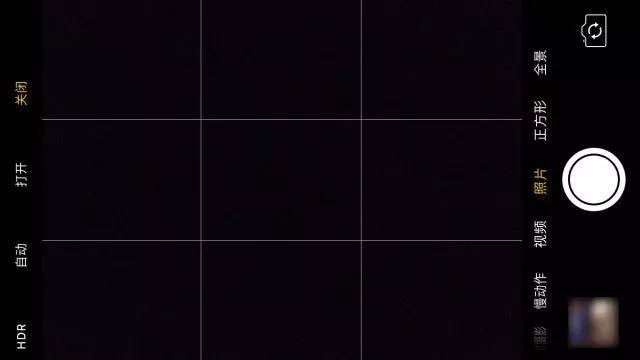
打开相机 App ,顶部左起第二个图标就是 HDR ,它有自动、打开和关闭 3 个选项。一般来说,横向的照片,尤其是天空占一大半画面的照片很适合用 HDR 拍摄,这样你能捕捉更多明亮天空和较暗的前置人物的细节。
但是 HDR 也有它的缺陷。因为它毕竟是把 3 张连拍的图像整合在一起,如果画面中有快速移动的物体,那你可能会感觉看到“鬼”。而且 HDR 拍起来也需要更长时间,手就更容易在拍摄过程中颤抖。
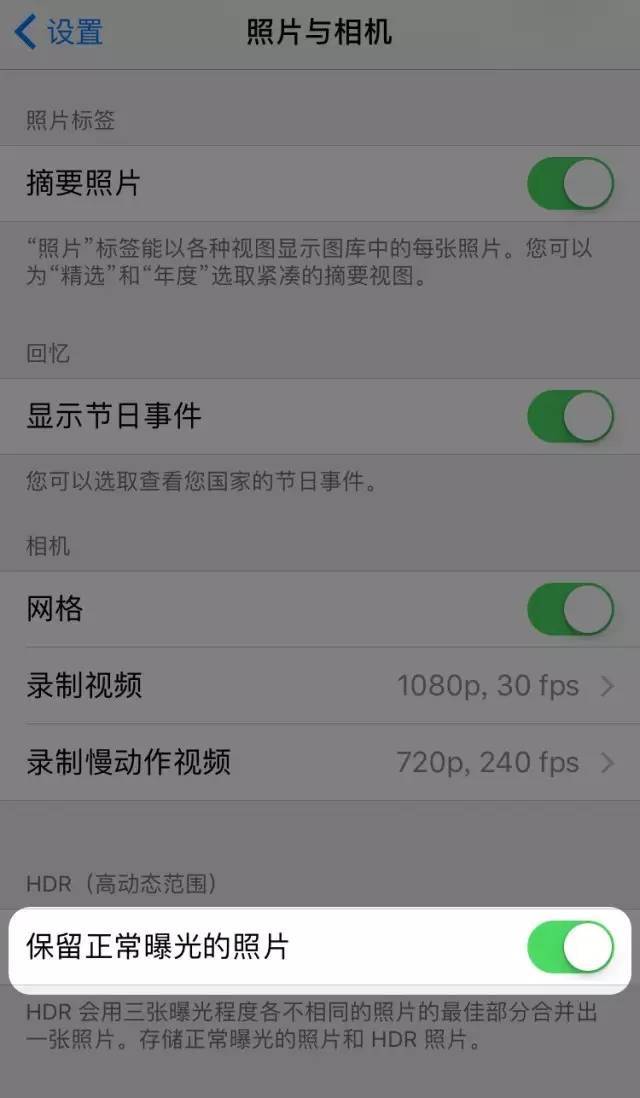
也有时候非 HDR 照片比 HDR 照片反而效果更好,所以记住要在设置中启动保留正常曝光照片:
设置
照片与相机
开启“保留正常曝光的照片”
9. 用 iPhone 耳机拍照

这个也许 90% 的 iPhone 用户都不知道的小诀窍非常管用。将耳机插在 iPhone 上就可以通过耳机线控的音量键来拍照或者录像,这样能大大避免拍摄时的抖动。
10. Live Photo 乐趣多
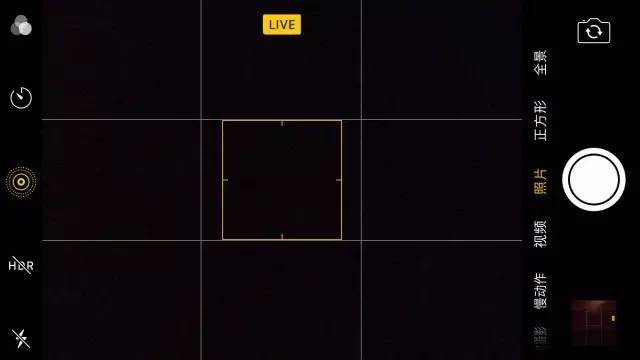
Live Photo 着实让你的照片活起来!在 iPhone 6S 及其之后的型号上配备。 Live Photo 在你按下快门之前和之后,各拍下时长 1.5 秒的连环照片和音频,就好比一个小视频。非常适合移动人物的拍摄或者带有声音的场景,比如鸟叫或泉水的流动等。相机顶部中间的圆形图标就是 Live Photo 开关。
拍摄后,你只要对着照片稍用力按下去就可以回放 Live Photo 。你可以将 Live Photo 分享到微博等社交平台,用照片分享动图和声音。



评论